Cara Mengatasi Blue Screen pada Windows 8
Windows 8 adalah sistem operasi yang dikembangkan oleh Microsoft sebagai penerus dari Windows 7. Diluncurkan pada tahun 2012, Windows 8 menghadirkan sejumlah fitur inovatif untuk meningkatkan pengalaman pengguna. Namun, seperti sistem operasi lainnya, Windows 8 juga dapat mengalami masalah teknis, salah satunya adalah Blue Screen of Death atau BSOD.
Memahami Blue Screen of Death (BSOD)
Blue Screen of Death (BSOD) adalah pesan kesalahan yang muncul ketika sistem operasi Windows mengalami kegagalan kritis yang mengharuskan komputer dimatikan.
Layar berwarna biru ini muncul sebagai tanda adanya masalah serius dalam sistem, seperti konflik perangkat keras atau masalah perangkat lunak. BSOD menyediakan informasi penting dalam bentuk kode kesalahan yang dapat membantu dalam mendiagnosa masalah.
Blue Screen Error (BSOD) atau layar biru yang muncul secara tiba-tiba di layar komputer merupakan masalah yang seringkali membuat pengguna merasa terganggu.
Namun, sebenarnya, meskipun terlihat menakutkan, masalah ini dapat diatasi dengan langkah-langkah yang tepat. Berikut ini adalah beberapa penyebab umum dari Blue Screen Error pada sistem operasi Windows 8:
Driver Tidak Cocok atau Tidak Terinstal Dengan Baik: Driver adalah perangkat lunak yang memungkinkan sistem operasi berkomunikasi dengan perangkat keras komputer.
Jika driver tidak sesuai atau tidak terinstal dengan benar, hal ini dapat menyebabkan konflik sistem yang berujung pada Blue Screen Error. Oleh karena itu, penting untuk memastikan bahwa driver perangkat keras diinstal dengan versi yang benar dan sesuai dengan sistem operasi Windows 8.
Konflik Perangkat Keras: Terkadang, konflik antara perangkat keras dapat menjadi penyebab BSOD. Hal ini terjadi ketika dua atau lebih perangkat keras bersaing untuk sumber daya yang sama, seperti IRQ (Interrupt Request) atau memori. Ini dapat terjadi jika perangkat keras baru ditambahkan tanpa konfigurasi yang benar atau jika terdapat masalah dengan pengaturan sistem.
Masalah Sistem File: Sistem file merupakan bagian penting dari sistem operasi yang mengatur bagaimana data disimpan dan diakses. Jika terjadi kerusakan atau kegagalan pada sistem file, hal ini dapat mengakibatkan crash sistem dan menampilkan Blue Screen.
Faktor-faktor seperti pemadaman listrik mendadak atau penghentian tidak benar dari sistem operasi dapat menyebabkan masalah pada sistem file.
Masalah Registry: Registry adalah database penting yang menyimpan konfigurasi dan pengaturan sistem. Jika registry mengalami kerusakan atau tidak berfungsi dengan benar, hal ini dapat menjadi sumber masalah serius pada Windows 8, termasuk menyebabkan Blue Screen Error.
Overheating atau Masalah Panas Berlebih: Komputer yang mengalami masalah dengan suhu berlebihan atau overheating dapat mengalami Blue Screen Error.
Jika suhu sistem terlalu tinggi, hal ini dapat menyebabkan kerusakan pada komponen-komponen kritis di dalam komputer. Ini adalah tanda bahwa sistem Anda memerlukan pendinginan atau perawatan lebih lanjut.
Untuk mengatasi masalah Blue Screen Error, penting untuk mengidentifikasi penyebab spesifik dari masalah tersebut.
Setelah penyebabnya diketahui, langkah-langkah perbaikan yang tepat dapat diterapkan. Adalah disarankan untuk melakukan langkah-langkah pemecahan masalah dengan hati-hati atau meminta bantuan dari sumber daya teknis jika diperlukan.
baca juga: Mengatasi Blue Screen Windows 10 Dengan CMD
Dapatkah Bluescreen pada Windows 8 Diperbaiki?
Ya, bluescreen pada Windows 8 dapat diperbaiki. Meskipun terlihat mengintimidasi, banyak kasus BSOD dapat diatasi dengan langkah-langkah tertentu. Dalam artikel ini, akan dijelaskan cara-cara mengatasi Blue Screen of Death pada Windows 8 untuk membantu Anda menyelesaikan masalah tersebut dengan efektif.
1. Menjalankan Pemindaian Antivirus
Langkah pertama dalam mengatasi BSOD adalah memastikan bahwa sistem Anda bebas dari infeksi malware. Jalankan pemindaian antivirus penuh untuk memeriksa dan membersihkan sistem dari potensi ancaman yang dapat menyebabkan kegagalan kritis.
2. Memperbarui Driver Perangkat Keras
Driver perangkat keras yang tidak kompatibel atau usang dapat menjadi penyebab BSOD. Pastikan semua driver perangkat keras Anda diperbarui ke versi terbaru. Anda dapat melakukannya melalui situs web produsen perangkat keras atau menggunakan utilitas pembaruan driver.
3. Mengecek Ketersediaan Pembaruan Sistem
Microsoft secara teratur merilis pembaruan keamanan dan perbaikan bug untuk Windows 8. Pastikan sistem Anda memiliki semua pembaruan terbaru yang diperlukan. Aktifkan pembaruan otomatis untuk memastikan sistem selalu mendapatkan update terbaru.
4. Memeriksa Konflik Perangkat Keras
Kadang-kadang, konflik antara perangkat keras dapat menyebabkan BSOD. Pastikan bahwa semua perangkat keras yang terpasang kompatibel satu sama lain dan dengan sistem operasi Windows 8. Jika ada konflik, pertimbangkan untuk mengganti atau memasang ulang perangkat keras yang bersangkutan.
5. Menggunakan Perintah Sistem Bawaan
Windows 8 menyediakan serangkaian perintah sistem bawaan yang dapat membantu dalam memperbaiki masalah. Gunakan "sfc /scannow" untuk memeriksa dan memperbaiki file sistem yang rusak.
6. Membuat Pemulihan Sistem
Membuat titik pemulihan sistem sebelum terjadinya BSOD adalah tindakan bijak. Jika masalah muncul, Anda dapat mengembalikan sistem ke kondisi sebelumnya dengan mudah.
7. Menggunakan Alat Pengaturan Sistem Windows
Windows 8 dilengkapi dengan berbagai alat pengaturan sistem yang dapat membantu dalam memperbaiki masalah. Alat seperti "System Restore" atau "Check Disk" dapat digunakan untuk mengatasi BSOD.
8. Memeriksa Suhu Komponen Perangkat Keras
Overheating dapat menjadi penyebab BSOD. Pastikan semua komponen perangkat keras, terutama prosesor dan kartu grafis, berfungsi dalam batas suhu yang aman.
9. Mengatasi Masalah Perangkat Lunak
Instalasi perangkat lunak yang tidak stabil atau konflik dengan sistem operasi dapat menyebabkan BSOD. Identifikasi dan hapus atau perbarui perangkat lunak yang mencurigakan.
10. Menghubungi Dukungan Teknis
Jika semua langkah di atas gagal, dan masalah BSOD tetap berlanjut, lebih baik menghubungi dukungan teknis Microsoft atau produsen perangkat keras untuk bantuan lebih lanjut.
Kesimpulan
Blue Screen of Death (BSOD) pada Windows 8 dapat menjadi masalah yang mengganggu, namun dengan langkah-langkah yang tepat, Anda dapat mengatasi masalah ini.
Penting untuk diingat bahwa setiap kasus BSOD mungkin memiliki penyebab yang berbeda, sehingga mungkin diperlukan beberapa percobaan untuk menemukan solusi yang tepat. Dengan mengikuti langkah-langkah di atas, Anda dapat memperbaiki masalah BSOD dan mengembalikan stabilitas sistem Anda.
Jika setelah mencoba semua langkah di atas masalah BSOD masih persisten, segera hubungi dukungan teknis Microsoft atau produsen perangkat keras Anda untuk bantuan lebih lanjut. Mereka memiliki pengetahuan dan alat yang diperlukan untuk mendiagnosa dan memperbaiki masalah yang lebih kompleks.
Terakhir, penting untuk selalu menjaga sistem Anda tetap terbarui dan melakukan pemeliharaan rutin untuk mencegah kemungkinan terjadinya masalah BSOD di masa depan. Dengan perhatian dan perawatan yang tepat, Anda dapat menikmati pengalaman menggunakan Windows 8 tanpa gangguan dari Blue Screen of Death.

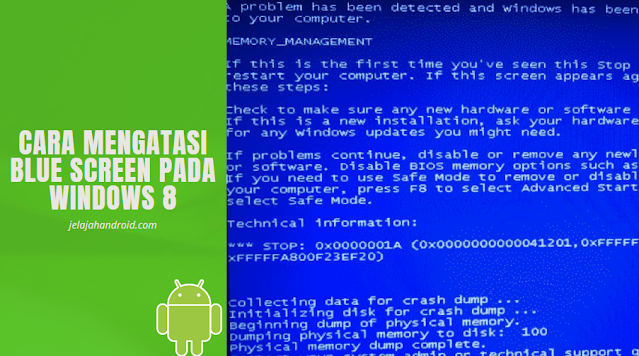
Belum ada Komentar untuk "Cara Mengatasi Blue Screen pada Windows 8"
Posting Komentar
Gunakan bahasa yang sopan serta santun, Terima kasih dan silahkan berkomentar..